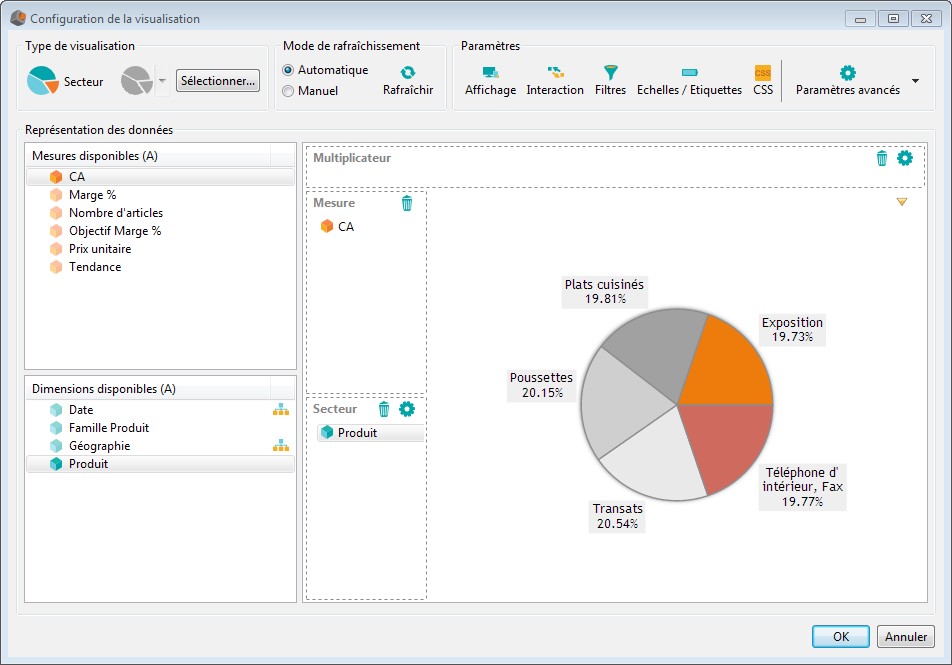Ajouter un graphique
Les graphiques sont basés sur des modèles de données décrivant :
- la source des données (base de données, fichier CSV, Excel, ... mais aussi Rapport Business Objects ou Cognos, Cube OLAP),
- les dimensions qui y sont définies (avec leurs hiérarchies éventuelles),
- les indicateurs (bruts, ou calculés à partir des indicateurs bruts),
- la fréquence de rafraîchissement de ces données.
Si vous souhaitez ajouter un graphique, ouvrez l'onglet Graphiques dans la barre d'édition en bas de la page. Sélectionnez ensuite le type de graphique souhaité dans l'une des catégories : comparaison (Secteur, Anneau,...), cartes, tableaux, ou performance (jauge, indicateur,...).

Si vous utilisez fréquemment le même type de graphique, vous pouvez l'ajoutez à vos favoris. Pour cela, faites un clic droit sur le graphique puis sélectionnez Ajouter aux favoris. Le graphe sera ajouté dans l'onglet Favoris.

Après avoir sélectionné un type de graphe, vous serez guidé dans les étapes permettant sa création :
sélection du portefeuille dans lequel vous souhaitez ajouter le graphique :
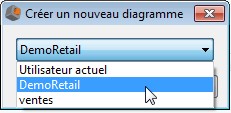
sélection de la source de données : source de données existante ou Nouvelle source.
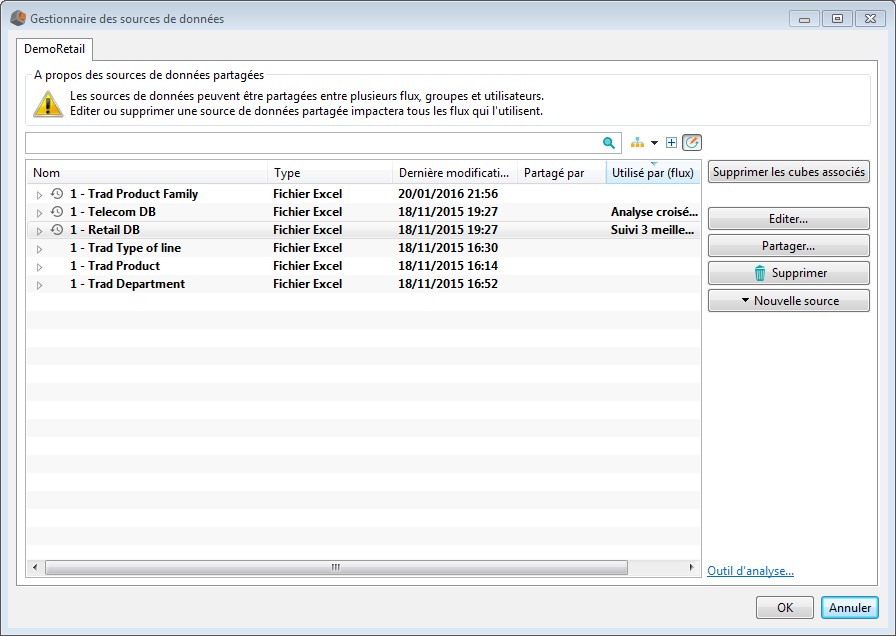
création du graphe :